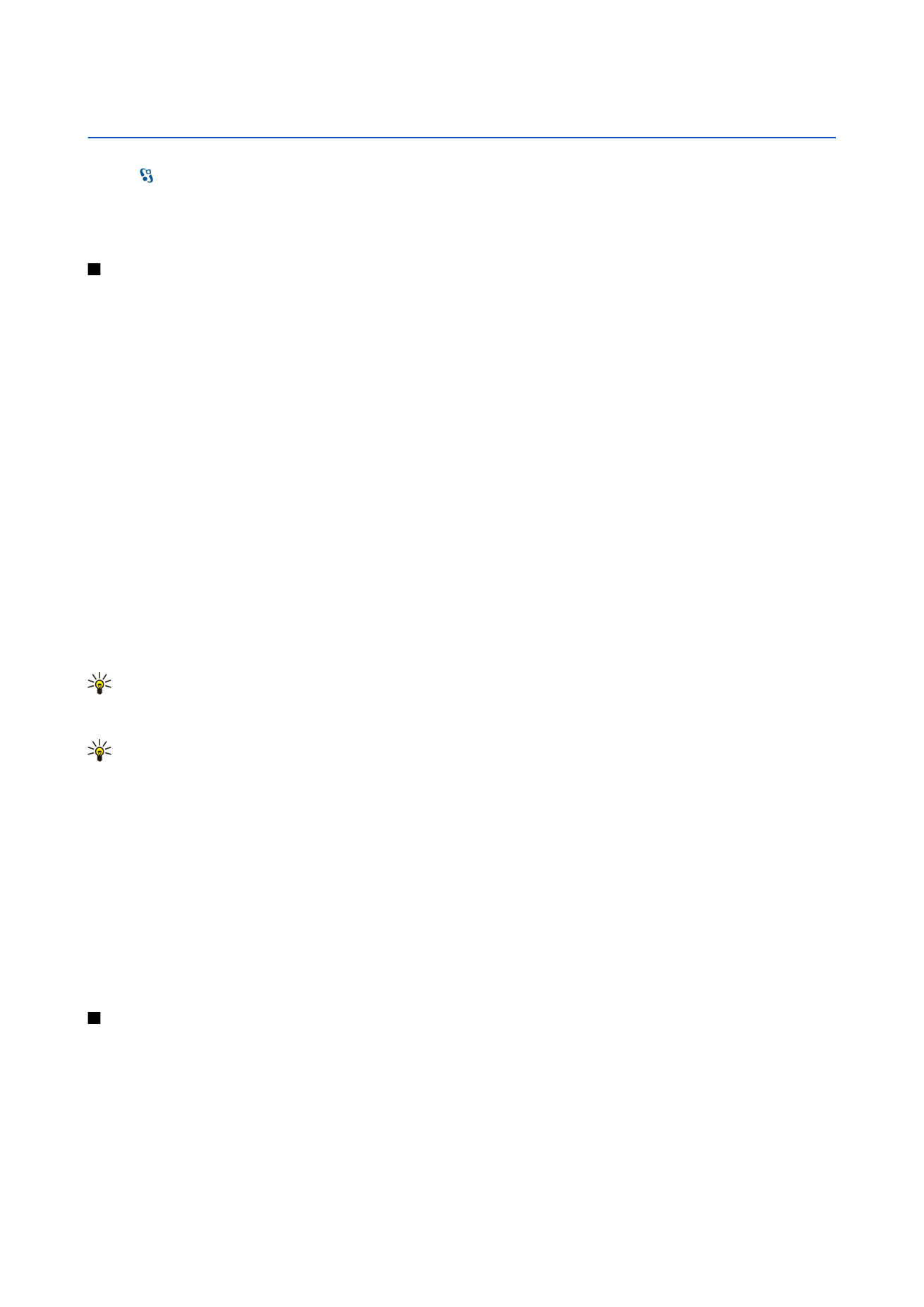
Tworzenie pozycji kalendarza
Istnieje możliwość tworzenia następujących typów pozycji kalendarza:
• Pozycje
Spotkanie
o określonej dacie i godzinie.
• Pozycje
Notatka służbowa
związane z całym dniem, ale nie z określoną godziną tego dnia.
• Pozycje
Rocznica
przypominają o urodzinach i szczególnych datach. Związane są z określonym dniem, ale nie z określoną
godziną tego dnia. Pozycje rocznicowe są powtarzane co roku.
• Pozycje
Zadanie
przypominają o zadaniach mających się odbyć w określonym dniu w przyszłości, ale nie o ustalonej godzinie.
Aby utworzyć pozycję kalendarza, przewiń do daty i wybierz
Opcje
>
Nowa pozycja
.
Wybierz spośród następujących opcji:
•
Temat
lub
Wydarzenie
— Wprowadź opis pozycji.
•
Miejsce
— Wprowadź informacje o lokalizacji.
•
Godzina rozpoczęcia
— Wprowadź godzinę rozpoczęcia.
•
Godzina zakończenia
— Wprowadź godzinę zakończenia.
•
Data rozpoczęcia
lub
Data
— Wprowadź datę rozpoczęcia lub datę wystąpienia zdarzenia.
•
Data zakończenia
— Wprowadź datę zakończenia.
•
Alarm
— Ustaw alarm dla pozycji spotkań i rocznic. Alarm jest wyświetlany w widoku dnia.
•
Powtarzaj
— Określ, czy i kiedy pozycja ma być powtarzana. Określ typ, częstotliwość i możliwą datę zakończenia powtarzania.
•
Synchronizacja
— Jeśli wybrano
Poufna
, pozycja kalendarza będzie widoczna tylko dla Ciebie, a niedostępna dla innych osób
uprawnionych do przeglądania kalendarza w trybie online. Jeśli wybrano
Publiczna
, pozycja kalendarza będzie dostępna dla
upoważnionych do przeglądania kalendarza w trybie online. Jeśli wybierzesz
Nie
, pozycja kalendarza nie będzie kopiowana
do komputera podczas synchronizacji.
Wskazówka: Upewnij się, czy w aplikacji Zegar zostało wybrane odpowiednie miasto, ponieważ po zmienieniu
bieżącego miasta i strefy czasowej zaplanowane pozycje kalendarza mogą się zmienić.
Aby edytować istniejącą pozycję, przewiń do niej i wybierz
Opcje
>
Otwórz
. Przeprowadź edycję szczegółów w różnych polach.
Wskazówka: Podczas edytowania lub usuwania powtarzających się pozycji należy wybrać sposób, w jaki zmiany będą
wprowadzane. Jeśli wybrano
Usunięto wszystkie pozycje kalendarza
, wszystkie powtarzające się pozycje zostaną
usunięte. Jeśli wybrano
Usuń
, tylko bieżąca pozycja zostanie usunięta.
W celu usunięcia pozycji kalendarza wybierz
Opcje
>
Usuń
, a następnie wybierz
Przed datą
, aby usunąć wszystkie pozycje przed
wybraną datą, lub wybierz
Wszystkie pozycje
, aby usunąć z urządzenia wszystkie pozycje kalendarza.
Aby wysłać pozycję kalendarza do kompatybilnego urządzenia, wybierz
Opcje
>
Wyślij
>
Przez SMS
,
Przez MMS
,
Przez e-mail
,
Przez Bluetooth
lub
Przez port IR
.
Aby dodać odebraną pozycję kalendarza, otwórz dołączoną w wiadomości pozycję kalendarza i wybierz
Opcje
>
Zapisz w
Kalend.
.
Aby odpowiedzieć na odebraną pozycję kalendarza, wybierz
Przyjmij
,
Wstępnie przyjmij
lub
Odrzuć
. Jeśli pozycja zostanie
zaakceptowana lub oznaczona jako wstępna, zostanie dodana do kalendarza. Do nadawcy pozycji kalendarza można wysłać
odpowiedź pocztą e-mail. Wybierz
Tak
, aby zapisać wiadomość w folderze Skrzynka nadawcza, gdzie będzie oczekiwała na
wysłanie.